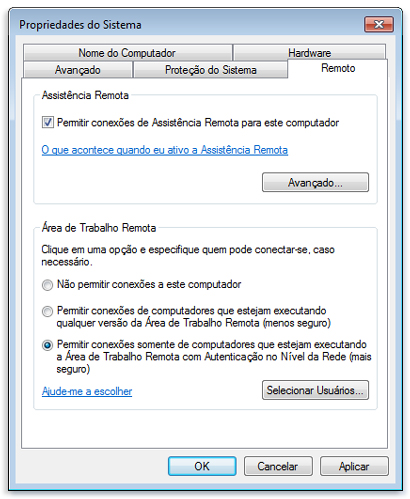Con conexión de escritorio remoto, se puede conectar a un ordenador Windows desde otro equipo con Windows que está conectado a la misma red o de Internet. Por ejemplo, Puede utilizar todos los programas, archivos y recursos de la red de computadoras de trabajo en el ordenador de casa, y es como si estuviera sentado en frente del equipo de trabajo.
Para conectarse a un equipo remoto, el equipo debe estar conectado, Debe tener una conexión de red, Escritorio remoto debe estar habilitado, debe tener acceso a la red en el equipo remoto (esto puede ocurrir a través de Internet) y se debe permitir que conecte. Que se le permita conectarse, usted debe estar en la lista de usuarios. Antes de iniciar una conexión, se recomienda buscar el nombre del equipo que se está conectando y verificar que las conexiones a través del Escritorio remoto están permitidos a través del cortafuegos.
Si su cuenta de usuario no requiere una contraseña para entrar, es necesario agregar una contraseña antes de poder iniciar una conexión con un equipo remoto.
Para permitir conexiones remotas en el equipo al que desea conectarse, siga los siguientes pasos.
1 – Para abrir Sistema, haga clic en el botón Iniciar, haga clic en el botón derecho ordenador y haga clic propiedades.
2 – Haga clic configuración remota. Debe tener permiso de administrador.
3 – en escritorio remoto, seleccionar una de tres opciones.
4 – Haga clic seleccione Usuarios.
Si usted es un administrador del equipo, su cuenta de usuario actual se agregará automáticamente a la lista de usuarios remotos y podrá omitir los dos pasos siguientes.
5 – En el cuadro de diálogo Los usuarios de escritorio remoto, clic añadir.
6 – En el cuadro de diálogo Seleccionar usuarios o grupos, hacer lo siguiente:
- Para especificar la ubicación de búsqueda, clic ubicaciones y seleccione la ubicación en la que desea buscar.
- en Escriba los nombres de objeto que desea seleccionar, introduzca el nombre de usuario que desee agregar y, en seguida, clic DE ACUERDO.
El nombre aparece en la lista de usuarios en el cuadro de diálogo Usuarios de escritorio remoto. Haga clic DE ACUERDO es en DE ACUERDO de nuevo.
observación
No se puede conectar a un equipo que está en modo de suspensión o hibernación; por lo tanto, compruebe que la configuración espera e hibernación en el equipo remoto se establecen en Nunca. (La hibernación no está disponible para todos los equipos).